ارسم رسمًا في AutoCAD
يفترض الرقمنة من الرسومات ترجمة الرسم المعتاد تنفيذها على الورق ، في شكل إلكتروني. يشتهر العمل مع ناقلات الأمراض في الوقت الحاضر فيما يتعلق بتحديث أرشيف العديد من منظمات التصميم ومكاتب التصميم والجرد التي تحتاج إلى مكتبة إلكترونية لعملها.
علاوة على ذلك ، في عملية التصميم ، غالباً ما يصبح من الضروري تنفيذ رسم على subbases مطبوعة مسبقاً بالفعل.
في هذه المقالة ، سوف نقدم دليلاً موجزًا لرقمنة الرسومات باستخدام AutoCAD.
كيفية رقمنة رسم في أوتوكاد
1. لرقمنة ، أو ، بعبارة أخرى ، يوجه الرسم المطبوع ، سوف نحتاج إلى ملف المسح الضوئي أو النقطية ، والتي ستكون بمثابة الأساس للرسم المستقبلي.
قم بإنشاء ملف جديد في AutoCAD وافتح مستندًا بفحص رسومي في حقل الرسم الخاص به.
المعلومات ذات الصلة: كيفية وضع صورة في أوتوكاد

2. لراحتك ، قد تحتاج إلى تغيير لون خلفية حقل الرسم من الظلام إلى الضوء. انتقل إلى القائمة ، حدد "خيارات" ، على علامة التبويب "عرض" ، انقر فوق زر "الألوان" وحدد اللون الأبيض كخلفية موحدة. انقر فوق قبول ، ثم انقر فوق تطبيق.
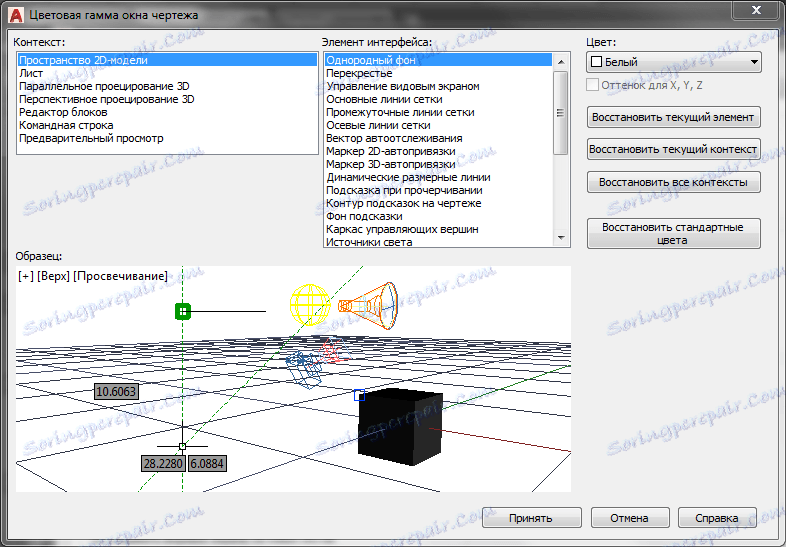
3. قد لا يتطابق حجم الصورة الممسوحة ضوئيًا مع المقياس الفعلي. قبل بداية رقمنة ، من الضروري ضبط الصورة على مقياس 1: 1.
انتقل إلى لوحة "الأدوات المساعدة" من علامة التبويب "الصفحة الرئيسية" وحدد "قياس". حدد حجمًا على الصورة الممسوحة ضوئيًا وتحقق من اختلافها عن الصورة الفعلية. سوف تحتاج إلى تقليل أو تكبير الصورة حتى تأخذ مقياس 1: 1.
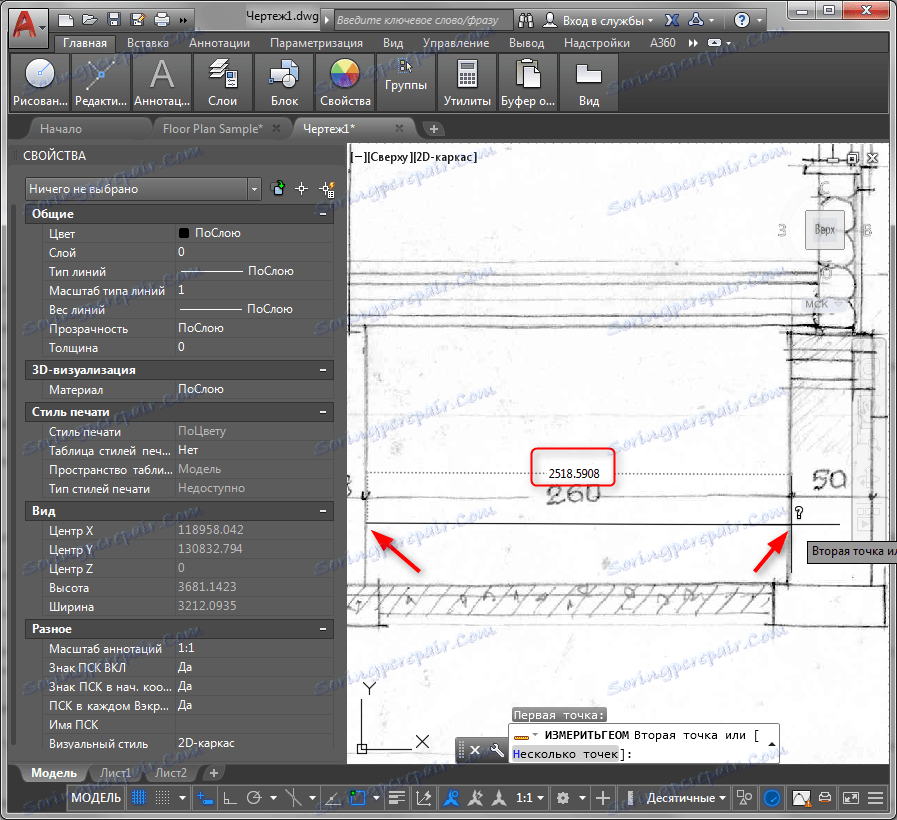
في لوحة التعديل ، حدد Zoom. حدد الصورة ، اضغط على "أدخل". ثم حدد النقطة الأساسية وأدخل عامل التكبير / التصغير. ستزيد القيم الأكبر من 1 الصورة. القيم من س إلى 1 - تقليل.
عند إدخال عامل أقل من 1 ، استخدم نقطة لفصل الأرقام.


يمكنك تغيير المقياس يدويا. للقيام بذلك ، اسحب الصورة ببساطة فوق الزاوية المربعة الزرقاء (المقبض).
4. بعد إعطاء حجم الصورة الأصلية بالحجم الكامل ، يمكن الانتقال مباشرة إلى الرسم الإلكتروني. كل ما تحتاج إليه هو وضع دائرة حول الخطوط الموجودة باستخدام أدوات الرسم والتعديل ، وجعل التفريخ والتعبئة ، وإضافة الأبعاد والتعليقات التوضيحية.
المعلومات ذات الصلة: كيفية إنشاء فتحة في أوتوكاد
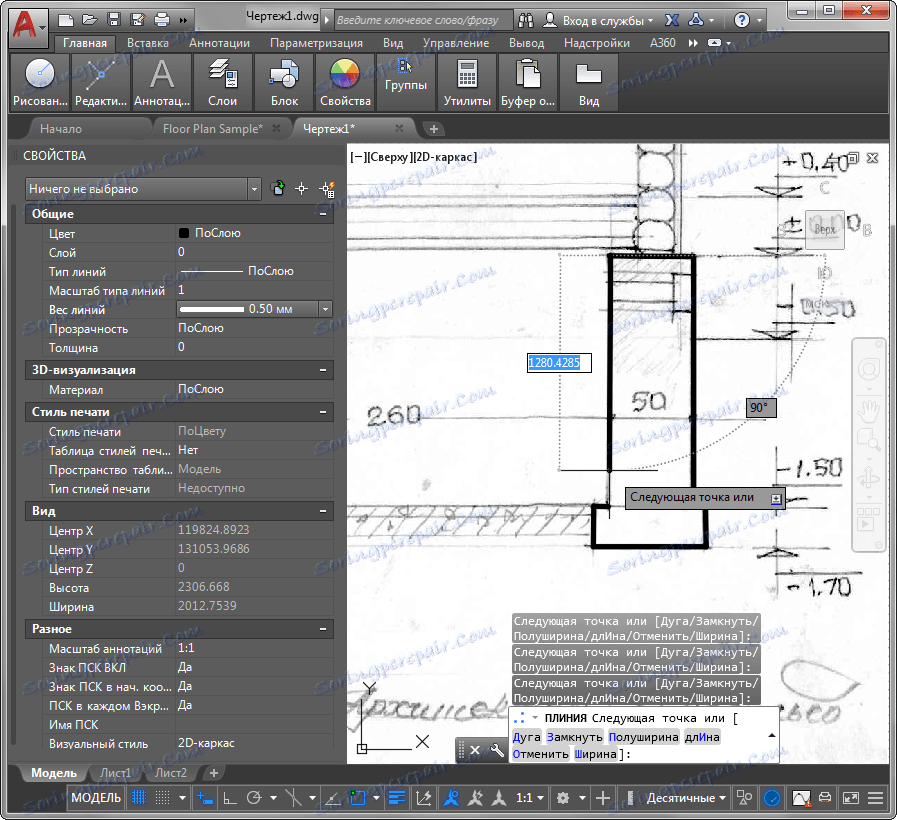
لا تنس استخدام كتل ديناميكية لإنشاء عناصر متكررة معقدة.
اقرأ أيضا: باستخدام كتل ديناميكية في أوتوكاد
بعد الانتهاء من الرسومات ، يمكن حذف الصورة الأصلية.
دروس أخرى: كيفية استخدام أوتوكاد
هذا هو تعليمات كاملة لرقمنة الرسومات. نأمل أن تجدها مفيدة في عملك.